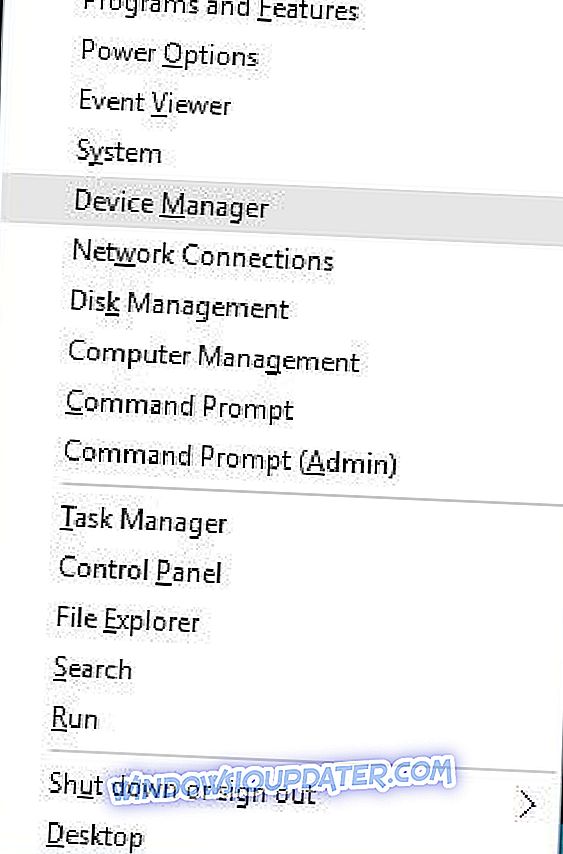Како решити грешку МУЛТИПРОЦЕССОР ЦОНФИГУРАТИОН НОТ СУППОРТЕД на Виндовс 10 ПЦ или лаптоп?
- Уверите се да је ваш Виндовс 10 ажуриран
- Ажурирајте своје управљачке програме
- Надоградите БИОС и омогућите технологију виртуализације
- Довнграде БИО
- Онемогући ограничење ЦПУИД вредности
- Уверите се да користите идентичне процесоре
- Проверите хардверске проблеме
- Покрените СФЦ скенирање
Грешке БСоД-а могу бити прилично проблематичне, и оне су једна од најозбиљнијих грешака на Виндовс-у 10. Ове врсте грешака ће вам омогућити да се рачунар поново покрене како би се спријечило оштећење, па је кључно поправити ове грешке. МУЛТИПРОЦЕССОР_ЦОНФИГУРАТИОН_НОТ_СУППОРТЕД је једна од оних БСоД грешака, а данас ћемо вам показати како да је поправите.
Како поправити МУЛТИПРОЦЕССОР_ЦОНФИГУРАТИОН_НОТ_СУППОРТЕД БСоД?
Брзо решење за поправљање различитих ПЦ грешака
- Корак 1 : Преузмите овај алат за скенирање и поправак рачунара
- Корак 2 : Кликните на "Старт Сцан" (Покрени скенирање) да бисте пронашли Виндовс проблеме који могу узроковати БСОД грешке у Виндовс 10
- Корак 3 : Кликните на "Старт Репаир" да бисте поправили све проблеме (захтијева надоградњу).
Решење 1 - Проверите да ли је ваш Виндовс 10 ажуриран
Виндовс 10 се стално побољшава различитим ажурирањима, а ова ажурирања често доносе нове могућности. Поред нових функција, постоје и многе исправке грешака које решавају проблеме са компатибилношћу са одређеним хардвером. Будући да су многе БСоД грешке узроковане некомпатибилним хардвером, важно је да редовно извршавате ажурирање оперативног система Виндовс да бисте елиминисали могуће проблеме са некомпатибилношћу.
Решење 2 - Ажурирајте управљачке програме
Многе БСоД грешке могу бити узроковане застарјелим управљачким програмима, стога је кључно да ваши возачи буду ажурирани ако желите да ваш ПЦ остане без грешака. Ажурирање управљачких програма је релативно једноставно и можете преузети све потребне датотеке са веб локације произвођача хардвера. Пошто скоро сваки управљачки програм може да изазове грешку МУЛТИПРОЦЕССОР_ЦОНФИГУРАТИОН_НОТ_СУППОРТЕД, обавезно ажурирајте што више управљачких програма.
Поред преузимања датотека од произвођача хардвера, управљачке програме можете ажурирати и помоћу Управитеља уређаја. Да бисте то урадили, следите ове кораке:
- Притисните тастер Виндовс + Кс да бисте отворили Повер Усер Мену. Изаберите Девице Манагер са листе.
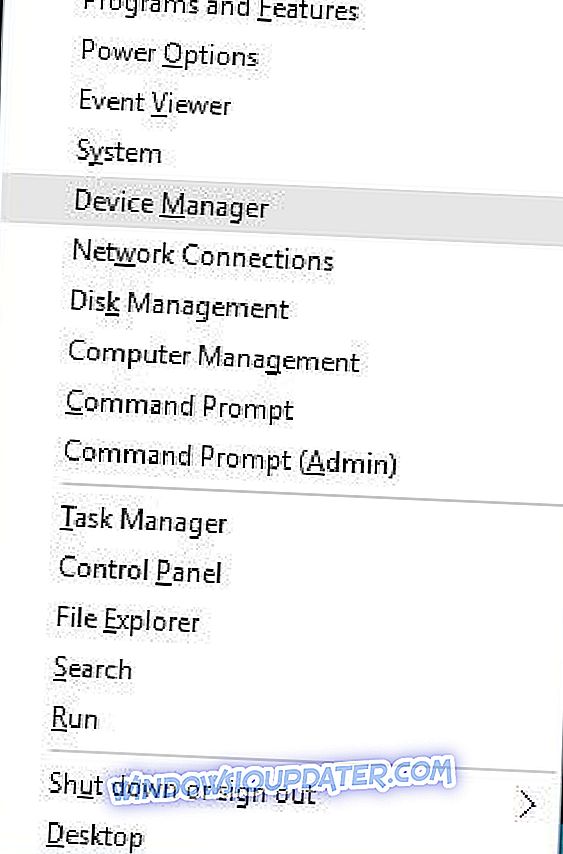
- Када се Девице Манагер отвори, пронађите управљачки програм који желите да ажурирате, кликните десним тастером миша и изаберите Упдате Дривер Софтваре .
- Изаберите Тражи аутоматски за ажурирани управљачки програм . Виндовс 10 сада ће преузети одговарајући управљачки програм.
- Поновите претходне кораке за сваки управљачки програм који желите да ажурирате.
Ажурирање управљачких програма је кључно за стабилност система, а ако желите да поправите БСоД грешке и падове на Виндовс 10, можда ћете желети да испробате овај софтвер за ажурирање управљачких програма који преузима све потребне управљачке програме за вас.
Број корисника који су пријавили да не могу да приступе Виндовс 10 због ове грешке, и ако је то случај, увек можете покушати да ажурирате управљачке програме из безбедног режима. Да бисте ушли у Сафе Моде, урадите следеће:
- Поново покрените рачунар док се Виндовс 10 покреће. Можда ћете морати да поново покренете рачунар неколико пута пре него што покренете режим за Аутоматско поправљање.
- Изаберите Троублесхоот> Адванцед оптионс> Стартуп Сеттингс и кликните на дугме Рестарт .
- Када се рачунар поново покрене, требало би да видите листу доступних опција. Изаберите Сафе Моде витх Нетворкинг тако што ћете притиснути 5 или Ф5 на тастатури.
- Када уђете у Сафе Моде покушајте поново да ажурирате своје управљачке програме.
Решење 3 - Надоградите БИОС и омогућите технологију виртуализације
Мало корисника је пријавило грешку МУЛТИПРОЦЕССОР_ЦОНФИГУРАТИОН_НОТ_СУППОРТЕД БСоД, а према њима, проблем је поправљен након преузимања најновије верзије БИОС-а. Ажурирање БИОС-а је релативно напредна процедура, стога би требало да будете изузетно опрезни док га изводите ако желите да избегнете трајно оштећење. Важно је напоменути да је процес ажурирања БИОС-а различит за сваки модел матичне плоче, тако да провјерите да ли исправно ажурирате БИОС, провјерите у приручнику матичне плоче детаљне упуте. Што се тиче потребних датотека, требали бисте бити у могућности пронаћи најновији БИОС који је доступан на веб локацији произвођача ваше матичне плоче.
Поред ажурирања БИОС-а, многи корисници предлажу да се омогући технологија виртуализације . Не подржавају сви процесори технологију виртуализације, тако да пре него што покушате да је омогућите, проверите да ли је процесор подржава. Што се тиче омогућавања технологије виртуелизације, мораћете да је омогућите из БИОС-а. За детаљна упутства о томе како да уђете у БИОС обавезно проверите упутство за матичну плочу.
Решење 4 - Смањење БИОС-а
Иако ажурирање БИОС-а омогућава нове функције, неки корисници тврде да је грешка МУЛТИПРОЦЕССОР_ЦОНФИГУРАТИОН_НОТ_СУППОРТЕД БСоД поправљена након што су инсталирали старију верзију БИОС-а. Важно је напоменути да су након смањења БИОС-а корисници забиљежили нешто нижу брзину процесора и немогућност промјене мултипликатора у БИОС-у. Упркос овим недостацима, проблем са БСОД-ом је поправљен након успешног смањивања БИОС-а.
Решение 5 - Дисабле ЦПУИД Валуе Лимит
Многи корисници пријавили су грешку МУЛТИПРОЦЕССОР_ЦОНФИГУРАТИОН_НОТ_СУППОРТЕД БСоД приликом инсталације оперативног система Виндовс 10 и ту грешку можете лако да решите тако што ћете онемогућити поставку ограничења ЦПУИД вредности у БИОС-у. Пре него што можете да онемогућите ову поставку, уверите се да ваш БИОС има ту опцију. Да бисте видели како да лоцирате и онемогућите ограничење ЦПУИД вредности у БИОС-у, проверите да ли је у вашем приручнику матичне плоче.
Поред ЦПУИД Валуе Лимит, неки корисници препоручују и да онемогуће Хипертхреадинг и Мултипле ЦПУ језгре у БИОС-у. Ако је БСоД грешка ријешена, можете покушати омогућити ове значајке једну по једну ако их требате користити.
Решење 6 - Уверите се да користите идентичне процесоре
Ово решење се односи само на кориснике који имају две ЦПУ-е на њиховој матичној плочи. Ако имате само један процесор, можете прескочити ово рјешење. Ако користите два процесора и добијате МУЛТИПРОЦЕССОР_ЦОНФИГУРАТИОН_НОТ_СУППОРТЕД БСоД грешку, морате да се уверите да су инсталирани процесори идентични. Ово укључује и модел и корачање, а ако процесори нису идентични, можда ћете морати замијенити један од њих.
Решење 7 - Проверите хардверске проблеме
Понекад је грешка МУЛТИПРОЦЕССОР_ЦОНФИГУРАТИОН_НОТ_СУППОРТЕД узрокована неисправним хардвером, најчешће процесором, тако да ћете можда морати да га проверите. Неколико корисника је известило да су успешно поправили ову БСоД грешку тако што су заменили свој ЦПУ, зато се побрините да то покушате.
Решење 8 - Покрените СФЦ скенирање
Програм за проверу системских датотека ће вам помоћи да пронађете и решите проблеме и грешке као што је МУЛТИПРОЦЕССОР_ЦОНФИГУРАТИОН_НОТ_СУППОРТЕД. Испод ћете наћи водич о томе како покренути СФЦ скенирање на вашем лаптопу или рачунару са оперативним системом Виндовс 10:
- Кликните на дугме Старт (Виндовс) на тастатури или га отворите тако што ћете кликнути на њега у левом доњем углу радне површине
- У поље за претрагу откуцајте „цомманд“ (Сачекајте да се резултати прикажу, не притисните тастер „Ентер“ још)
- У резултатима ће се појавити наредбени редак. Кликните десним тастером миша на њу и изаберите "Покрени као администратор"
- У командној линији у Цомманд Промпт унесите " сфц / сцаннов "
- Када се скенирање заврши, пратите команде на екрану, поново покрените рачунар и видите да ли проблеми и даље постоје.
Ако и даље имате проблема са хардвером или једноставно желите да их избегнете у будућности, препоручујемо вам да преузмете овај алат (100% безбедан и тестиран од нас) да бисте поправили различите проблеме са рачунаром, као што је отказивање хардвера, али и губитак датотека и малваре.
МУЛТИПРОЦЕССОР_ЦОНФИГУРАТИОН_НОТ_СУППОРТЕД БСоД грешка може бити проблематична јер се обично односи на ЦПУ или БИОС, али лако можете да је поправите помоћу једног од наших решења.